Problemstilling
- Du har ESET PROTECT On-Prem installeret uden adgang til det offentlige internet og ønsker at vedligeholde opdateringer til ESET-produkter
Løsning
- Forudsætninger
- Opret et offline repository ved hjælp af Mirror Tool
- Konfigurer din lokale webserver til at distribuere offline-arkivet
- Konfigurer din server og dine klienter til at bruge offline-arkivet til opdateringer
- Valgfrit: Installer ESET-sikkerhedsprodukter fra en delt placering via ESET PROTECT On-Prem Software-installationsopgaven
- Valgfrit: For at forbedre ydeevnen i større miljøer kan du konfigurere ESET Mirror Tool til at downloade opdateringer fra et andet ESET Mirror Tool
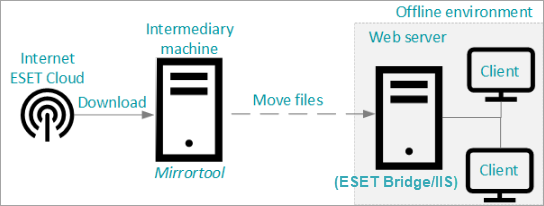
I. Forudsætninger
- ESET PROTECT On-Prem installeret, eller den virtuelle appliance implementeret
- Sørg for, at du har ESET Bridge installeret
- Download filen Linux
MirrorTooleller WindowsMirrorTool.exe.Se den komplette dokumentation for at få flere oplysninger om Mirror Tool og en liste over tilgængelige parametre - Hvis du kører Mirror Tool på Windows, skal du installere følgende
- Visual C++ Redistributable til Visual Studio 2010
- Visual C++ 2015 Redistributable x86
- En maskine er forbundet til internettet for at oprette og opdatere offline-arkivet
- Mindst 250 GB ledig plads på den maskine, hvor det fulde offline repository oprettes
- Download offline-licensfiler fra ESET PROTECT Hub eller ESET Business Account
II. Opret et offline repository ved hjælp af Mirror Tool
Mirror Tool downloader data til repository-intermediate-mappen. Når downloadet er færdigt, flytter det alle data til mappen repository-final.
Sørg for, at der er nok ledig plads på dit drev, hver mappe er 100 GB stor. Efterhånden som ESET frigiver nye opdateringer og produktversioner, vil den samlede størrelse fortsætte med at vokse.
-
Kør følgende kommando i kommandolinjen på en computer med internetadgang. Brug
MirrorTool.exepå Windows-maskiner ogMirrorToolpå Linux.MirrorTool.exe --repositoryServer AUTOSELECT ^ --intermediateRepositoryDirectory repository-intermediate ^ --outputRepositoryDirectory repository-final -
Følg disse trin for at reducere mappens downloadstørrelse:
-
For at reducere mappens downloadstørrelse skal du oprette en tekstfil i JSON-format, der placeres i samme mappe som Mirror Tool, for eksempel:
--filterFilePath filter.txt -
Skriv de ønskede parametre i tekstfilen som beskrevet i dette emne i onlinehjælpen. Senere i dette dokument kan du finde en liste over de produktnavne, der kan bruges med disse parametre. Se listen over sprogkoder.
-
Du kan eventuelt tilføje parameteren
--dryRuntil tekstfilen og køre Mirror Tool. Når du bruger denne valgfri parameter, vil Mirror Tool ikke downloade nogen filer, men det vil generere en.csv-filmed en liste over alle pakker, der vil blive downloadet.
-
-
For at oprette et opdateringsspejl skal du bruge offline-licensfilen
(license_file.lf), der er tilgængelig på din mellemliggende maskine. Kør følgende kommando for at downloade opdateringsfilerne:MirrorTool.exe --mirrorType regular ^ --intermediateUpdateDirectory mirror-intermediary ^ --offlineLicenseFilename license_file.lf ^ --outputDirectory mirror-finalSpejlværktøjet opretter to mapper, en midlertidig og en endelig med en størrelse på 3 GB. Du kan bruge
--excludedProducts-parametrenetil at mindske downloadstørrelsen:ep11ep12era6(dækker alle PROTECT On-Prem)
Eksempel på brug af parameteren
--excludedProducts:MirrorTool.exe --mirrorType regular ^ --intermediateUpdateDirectory mirror-intermediary ^ --offlineLicenseFilename license_file.lf ^ --outputDirectory mirror-final ^ --excludedProducts ep9 ep10
Se listen over tilgængelige produkter
| Produkt |
|---|
| ESET Endpoint Antivirus til Linux |
| ESET Bridge |
| ESET Endpoint Antivirus |
| ESET Endpoint Antivirus til macOS |
| ESET Endpoint Sikkerhed |
| ESET Endpoint Security til Android |
| ESET Endpoint Security til Android - webudgave |
| ESET Endpoint Security til macOS |
| ESET fuld diskkryptering |
| ESET Full Disk Encryption til macOS |
| ESET Inspect Connector |
| ESET Inspect Server |
| ESET Mail Security til IBM Domino |
| ESET Mail Security til Microsoft Exchange Server |
| ESET Mail/Server/Gateway Security til Linux |
| ESET Management Agent |
| ESET PROTECT Bootstrapper |
| ESET PROTECT Connector til mobile enheder |
| ESET PROTECT On-Prem Server |
| ESET PROTECT Server |
| ESET PROTECT WebConsole |
| ESET Rogue Detection Sensor |
| ESET Secure Authentication |
| ESET Secure Authentication-komponenter |
| ESET Secure Authentication Synkroniseringsagent |
| ESET Security til Microsoft SharePoint Server |
| ESET Server Security |
| ESET Server Security til Microsoft Windows Server |
III. Konfigurer din lokale webserver til at distribuere offline-arkivet
Når du har downloadet opdaterings- og/eller arkivfilerne ved hjælp af Mirror Tool (som beskrevet ovenfor), skal du vælge en lokal webserver (f.eks. ESET Bridge eller Microsoft IIS).
Sæt webserveren op til at levere opdateringerne og installationsprogrammerne til maskinerne i offline-miljøet. Se opsætningsinstruktionerne for ESET Bridge og Microsoft IIS nedenfor.
Alternativ: Jeg vil distribuere opdateringer ved at bruge ESET Endpoint som opdateringsspejl.
Min offline webserver er på Windows
Windows-server med Microsoft IIS
-
Kopier hele mappen, der er downloadet af Mirror Tool, til
C:\inetpub\wwwroot. -
Aktivér Directory Browsing i IIS Manager.
-
Tilføj MIME-type med udvidelsen
*somtext/plain.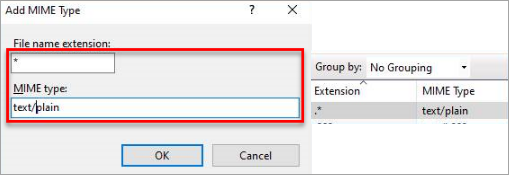
Figur 2-1
Windows-server med ESET Bridge (distribueret med ESET PROTECT On-Prem)
-
Brug en simpel teksteditor til at åbne
pkgid-filenfraC:\Program Files\ESET\Bridge. Skift indstillingenhttp_proxy_settings_static_content_enabledtiltruefor at aktivere offline repository-serveren. Gem ændringerne, og lukpkgid-filen. -
Kopier det downloadede repository til offline repository server-biblioteket:- Standardplaceringen af offline-arkivserverens bibliotek er
C:\ProgramData\ESET\Bridge\OfflineRepositorymed de rette adgangsrettigheder. - Hvis du vil bruge en brugerdefineret mappe, skal du oprette en ny mappe til offlinelageret (f.eks.
C:\Repository). Ipkgid-filenskal du erstatte linjen"http_proxy_settings_offline_repository_dirPath": "%DATADIR%\\OfflineRepository"med"http_proxy_settings_offline_repository_dirPath": "C:\\Repository". NETWORK SERVICE-brugeren skal have fuld adgangsret til mappen.
- Standardplaceringen af offline-arkivserverens bibliotek er
-
Genstart ESET Bridge-tjenesten ved hjælp af kommandolinjekommandoerne:
net stop "EsetBridge" ognet start "EsetBridge". Du skal kun genstarte tjenesten, når du har ændretpkgid-filen- det er ikke nødvendigt at genstarte tjenesten, når repository-dataene ændres, slettes eller tilføjes. -
Offline-arkivet kører på adressen
http://YourIPaddress:4449(f.eks. http://10.1.1.10:4449).
Min offline-webserver er på Linux eller ESET PROTECT Virtual Appliance
Linux og ESET PROTECT Virtual Appliance (CentOS) med ESET Bridge
-
Brug en simpel teksteditor til at åbne
pkgid-filenfra/opt/eset/bridge/etc. Ændr indstillingenhttp_proxy_settings_static_content_enabledtiltruefor at aktivere offline repository-serveren. Gem ændringerne, og lukpkgid-filen. -
Kopier det downloadede repository til offline repository server-biblioteket:- Standardplaceringen af offline-arkivserverens bibliotek er
/var/opt/eset/bridge/OfflineRepositorymed de rette adgangsrettigheder. - Hvis du vil bruge en brugerdefineret mappe, skal du oprette en ny mappe til offline-arkivet (f.eks.
/var/opt/CustomOfflineRepository). Ipkgid-filenskal du erstatte linjen"http_proxy_settings_offline_repository_dirPath": "%DATADIR%\\OfflineRepository"med"http_proxy_settings_offline_repository_dirPath": "/var/opt/CustomOfflineRepository". NETWORK SERVICE-brugeren skal have fuld adgangsret til mappen.
- Standardplaceringen af offline-arkivserverens bibliotek er
-
Genstart ESET Bridge-tjenesten ved hjælp af denne terminalkommando:
sudo systemctl restart EsetBridge.service.Du skal kun genstarte tjenesten, når du har ændretpkgid-filen- det er ikke nødvendigt at genstarte tjenesten, når repository-dataene ændres, slettes eller tilføjes. -
Offline-arkivet kører på adressen
http://YourIPaddress:4449(f.eks. http://10.1.1.10:4449).
SELinux (gælder for Linux og ESET PROTECT Virtual Appliance)
SELinux kan blokere for, at andre enheder får adgang til repository-maskinen. Tilføj en undtagelse for placeringen af repository/opdateringsfiler, eller deaktiver SELinux.
Følg nedenstående trin for at slå denne funktion fra:
-
Åbn
/etc/selinux/configi din editor, find og indstil følgende værdi:SELINUX=deaktiveret -
Genstart systemet (maskinen) for at anvende ændringerne.
Åbn port 4449 og 3128 på Linux eller VA-firewall
Når du bruger ESET PROTECT Virtual Appliance, skal du bruge Webmin til at tilføje port 4449 til den regel, hvor 3128 allerede er angivet, og gemme konfigurationen.

Hvis du foretrækker Linux-konsollen, skal du bruge følgende kommando til at gøre det samme:
iptables -A INPUT -p tcp --dport 4449 -j ACCEPT ip6tables -A INPUT -p tcp --dport 4449 -j ACCEPT service iptables save service ip6tables saveIV. Konfigurer din server og dine klienter til at bruge offline-arkivet
Se eksemplerne nedenfor for at indstille stierne til Repository- og Update-serverne med ESET Endpoint-produkter. Gør følgende i ESET PROTECT On-Prem:
Konfigurer ESET PROTECT-serveren til at bruge offline-arkivet og -opdateringerne
Serverindstillinger
-
Klik på Mere → Indstillinger, og udvid Avancerede indstillinger.
-
Skriv din webserveradresse i feltet Server under Repository.
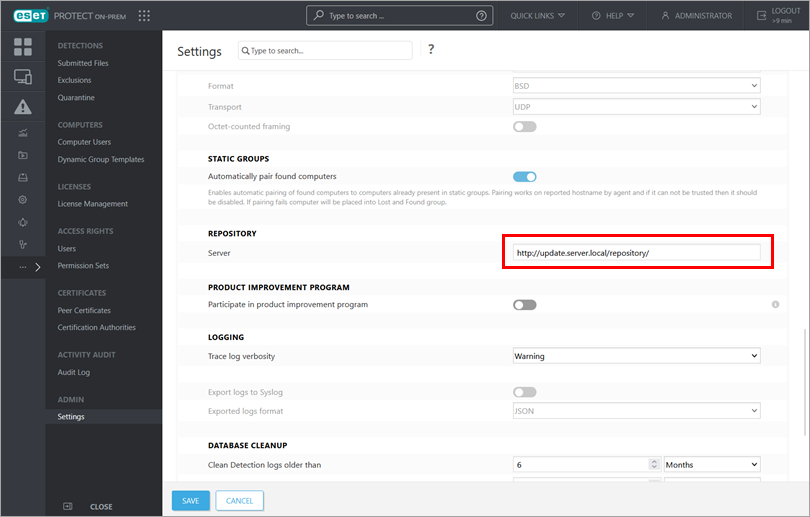
Figur 3-1 -
Udvid Opdateringer.
-
Skriv din webserveradresse i feltet Opdateringsserver, og klik på Gem.
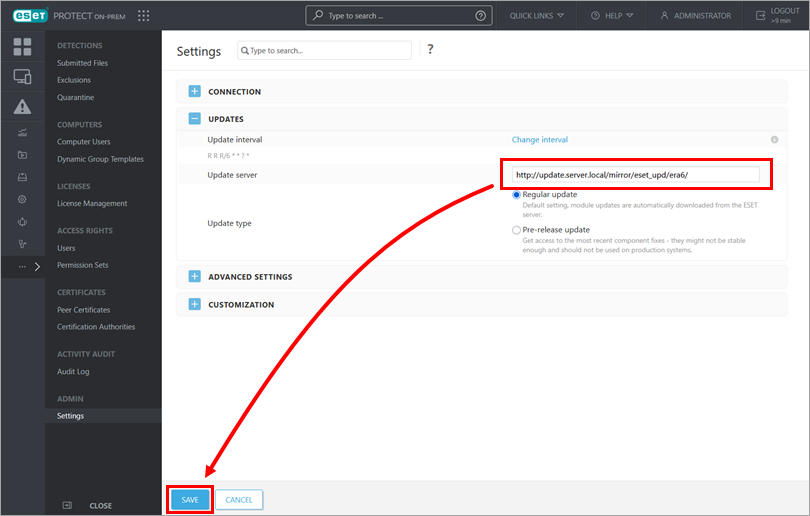
Figur 3-2
Opsæt ESET Management Agents til at bruge offline-arkivet og opdateringer
Politik for agenter
Du skal anvende de nye indstillinger på alle maskiner (deres agenter), der bruger offline-serveren til opdateringer og repositories. Vælg en passende politik eller create a new one og tildel den til disse maskiner.
-
Åbn Politikker.
-
Klik på den relevante politik, og klik på Rediger.
-
Udvid Avancerede indstillinger i afsnittet Politikindstillinger .
-
Skriv din webserveradresse i feltet Server under Repository.
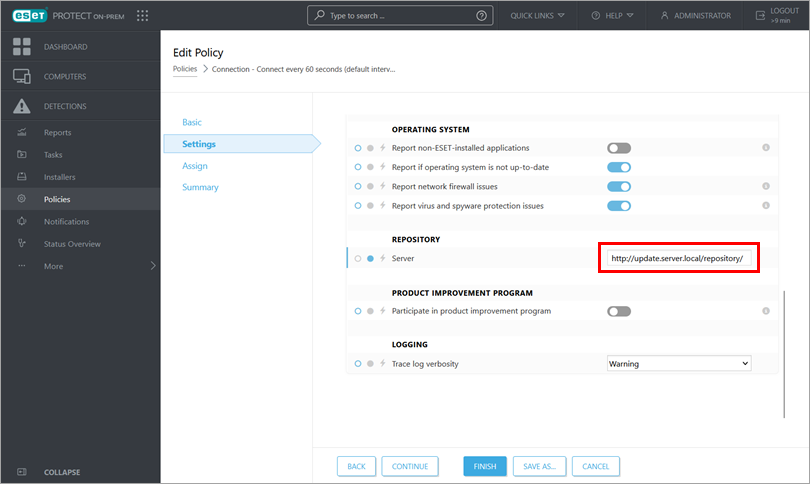
Figur 3-3 -
Udvid Opdateringer.
-
Skriv din webserveradresse i feltet Opdateringsserver, og klik på Gem. Sørg for at skrive hele adressen, inklusive mappestrukturen, i overensstemmelse med det produkt, du konfigurerer.
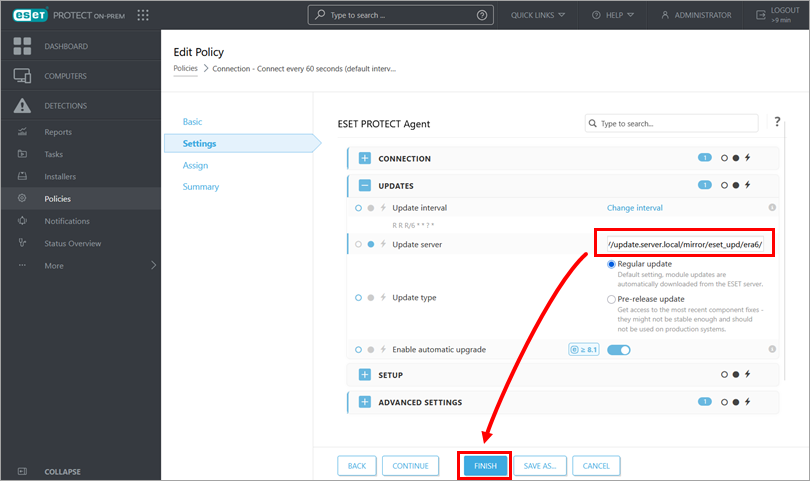
Figur 3-4
Konfigurer ESET Endpoint-produkter til at bruge offline-arkivet og opdateringer
Politikker for ESET Endpoint-produkter (på Windows)
Du skal anvende de nye indstillinger på alle maskiner (deres ESET-sikkerhedsprodukter), der bruger offlineserveren til opdateringer. Vælg en passende politik eller create a new one og tildel den til disse maskiner.
-
Åbn Politikker.
-
Klik på den relevante politik, og klik på Rediger.
-
Klik på Opdatering → Profiler → Opdateringer → Modulopdateringer i afsnittet Politikindstillinger .
-
Deaktiver vippepunktet ud for Vælg automatisk.
-
Skriv din webserveradresse i feltet Brugerdefineret server, og klik på Udfør. Sørg for at skrive hele adressen, inklusive mappestrukturen, i henhold til det produkt, du opsætter. Eksemplet nedenfor viser adressen til ESET Endpoint-mappen.
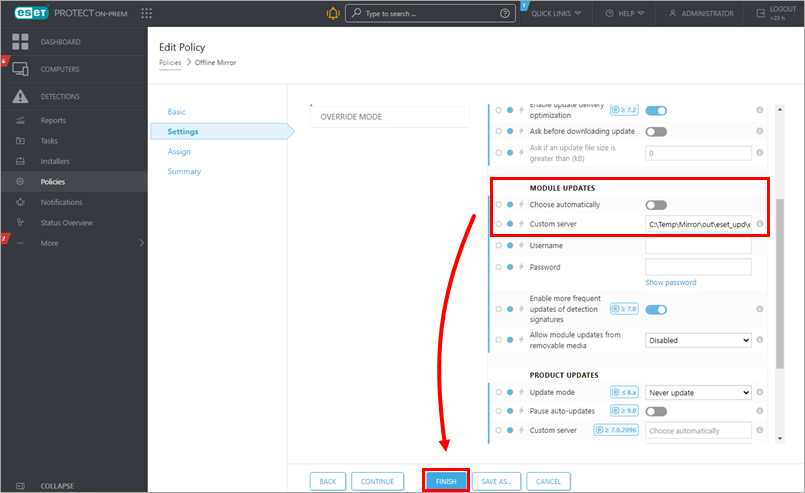
Figur 3-5
Konfigurer andre ESET-produkter til at bruge offline-arkivet og opdateringer
Andre produkter
Opret om nødvendigt politikker for ethvert ESET-produkt, der ligner de eksempler, der er vist ovenfor.
V. Valgfrit: Installer ESET-sikkerhedsprodukter fra en delt placering via ESET PROTECT On-Prem Software-installationsopgaven
I dette tilfælde bruger vi ikke et repository. Du skal have ESET Management Agents installeret på klientmaskinerne.
-
Download et ESET Endpoint-installationsprogram (ESET's downloadside).
-
Gem installationsprogrammet på et sted, der er tilgængeligt for andre computere i dit offline-netværk. Vi anbefaler, at du opretter en logisk mappestruktur baseret på produktnavne og -versioner.
-
Log ind på ESET PROTECT Web Console.
-
Opret en ny softwareinstallationsopgave med det direkte link.
Implementer eller opgrader ESET-slutpunktsprodukter ved hjælp af ESET PROTECT On-Prem.